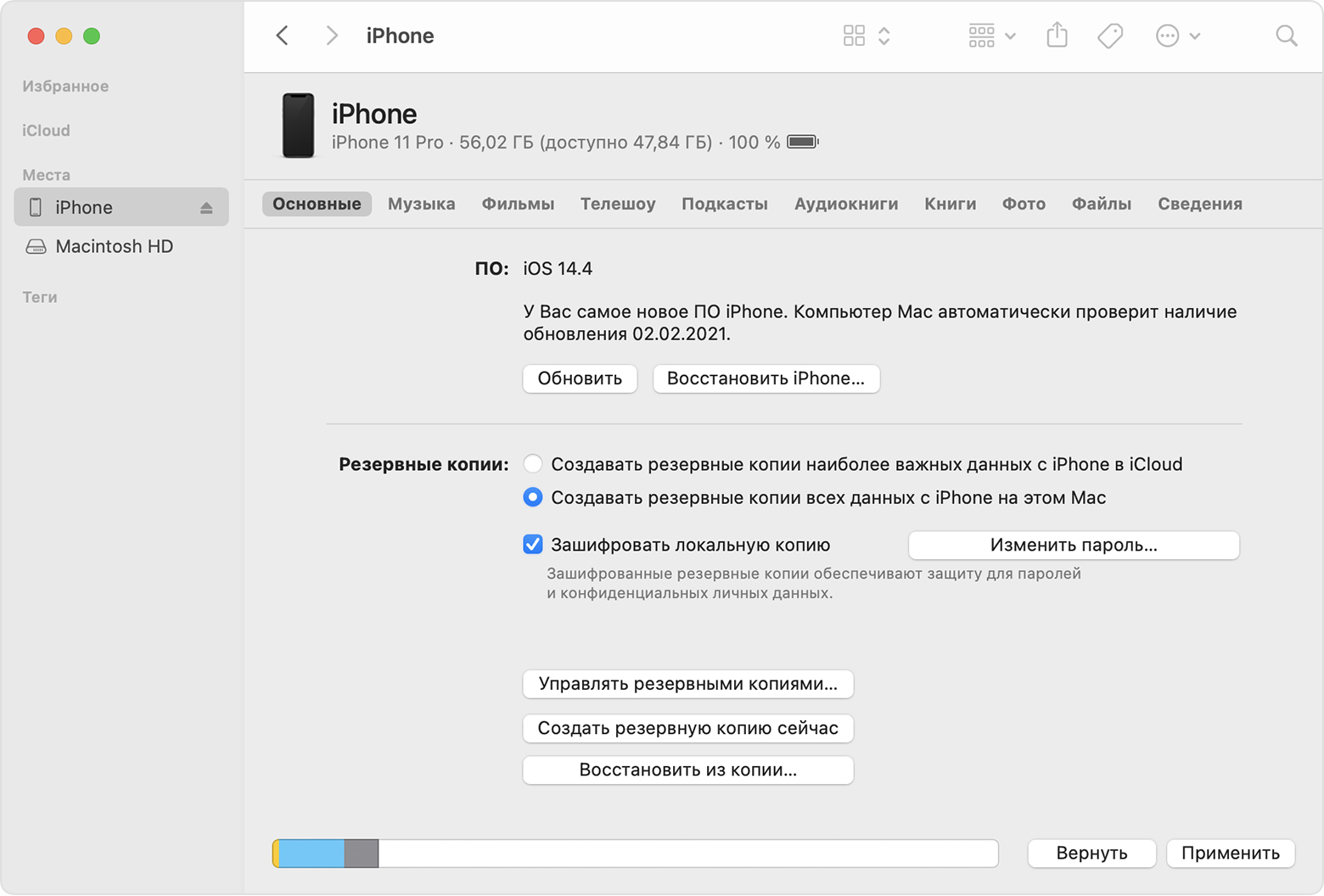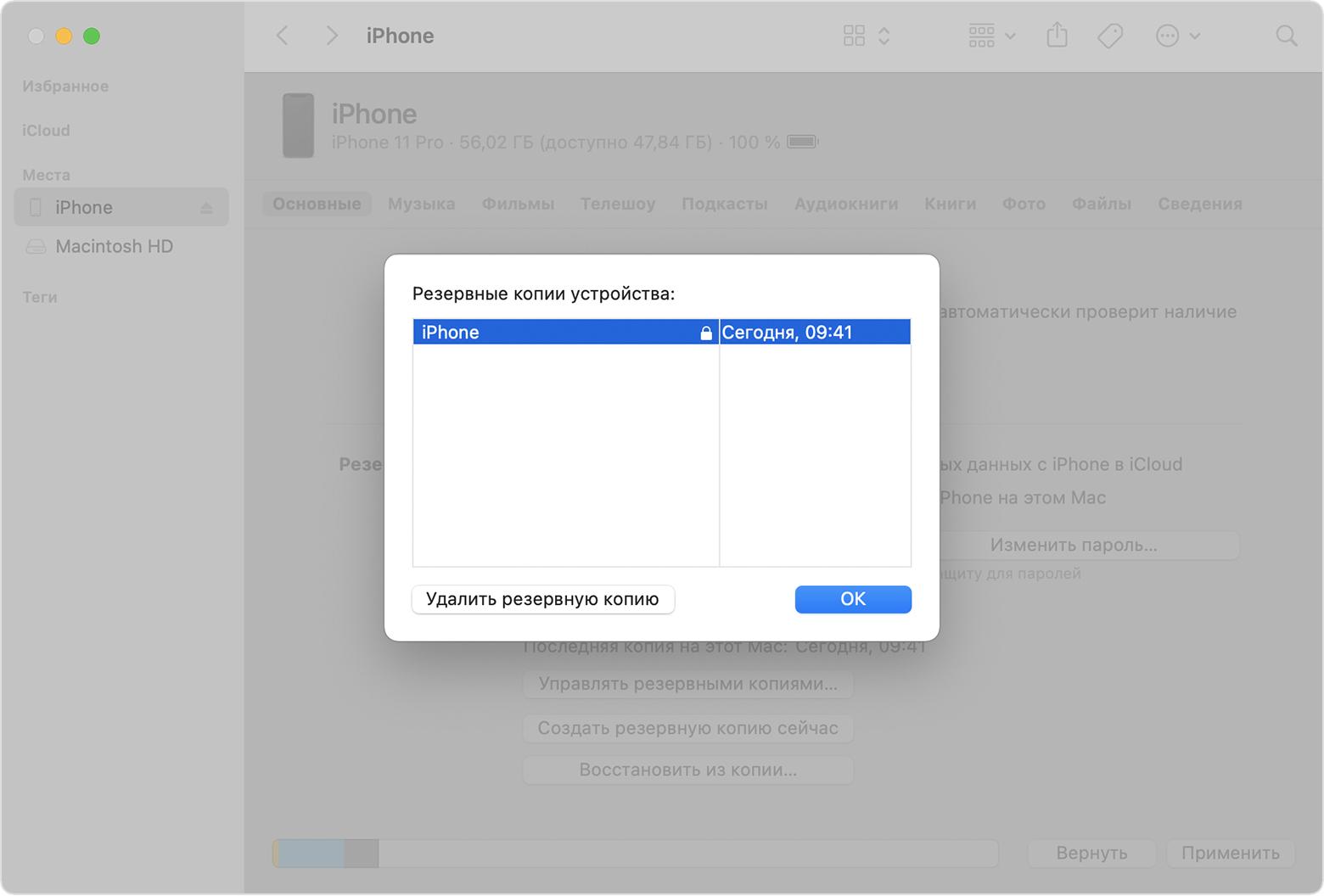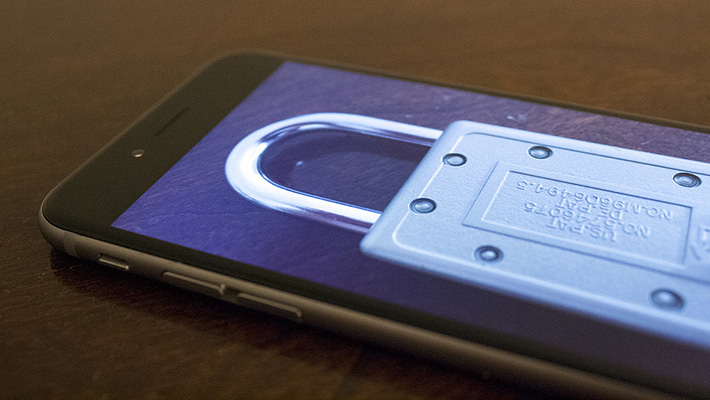- Зашифрованные резервные копии на iPhone, iPad или iPod touch
- Шифрование резервных копий на iPhone, iPad или iPod touch
- Шифрование резервных копий
- Проверьте, зашифрованы ли резервные копии
- Не удается вспомнить пароль для зашифрованной резервной копии
- Отключение шифрования резервных копий
- Обзор защиты данных
- Реализация
- Шифрование iPhone: Как зашифровать ваш iPhone
- Определить версию iOS
- Шифрование за несколько секунд
- Не забывайте о резервном копировании
- Обзор системы безопасности iCloud
- Безопасность данных
- Сквозное шифрование
- Типы данных и шифрование
- Дополнительная информация
- Служба восстановления данных iCloud
- Приложение «Сообщения» в iCloud
- Данные приложения «Здоровье»
- Конфиденциальность
- Дополнительная информация
Зашифрованные резервные копии на iPhone, iPad или iPod touch
Чтобы защитить резервные копии данных iPhone, iPad или iPod touch, создаваемые с помощью компьютера, можно использовать пароль и шифрование.
Шифрование резервных копий
Проверка, зашифрованы ли резервные копии
Помощь, если вы забыли пароль
Отключение шифрования резервных копий
Шифрование резервных копий на iPhone, iPad или iPod touch
Функция «Зашифровать резервную копию» в Finder или iTunes блокирует и шифрует данные. Зашифрованные резервные копии могут включать в себя информацию, которая отсутствует в незашифрованных резервных копиях:
- сохраненные пароли;
- настройки Wi-Fi;
- история посещения веб-сайтов;
Зашифрованные резервные копии не содержат данных Face ID, Touch ID и код-пароль устройства.
По умолчанию резервные копии не шифруются. Чтобы зашифровать резервную копию в Finder или iTunes впервые, включите функцию «Зашифровать локальную копию» с защитой паролем. С этого момента все резервные копии на устройстве будут автоматически шифроваться. Можно также создавать резервные копии с помощью службы iCloud, которая каждый раз автоматически шифрует данные.
Шифрование резервных копий
- На Mac с macOS Catalina 10.15 или более поздней версии откройте Finder. На Mac с macOS Mojave 10.14 или более ранних версий либо на компьютере с Windows откройте iTunes.
- Подключите устройство к компьютеру с помощью кабеля USB из комплекта поставки. Затем найдите свое устройство на компьютере.
- На вкладке «Основные» или «Обзор» в разделе «Резервные копии» установите флажок «Зашифровать локальную копию».
- Когда появится соответствующий запрос, создайте пароль, который сможете запомнить, или запишите и сохраните его в надежном месте, поскольку без него вы не сможете использовать свои резервные копии. Узнайте, что делать, если вы забыли свой пароль.
После подтверждения пароля начнется резервное копирование, в процессе которого перезапишутся и зашифруются предыдущие резервные копии. По завершении процесса убедитесь, что зашифрованная резервная копия создана успешно.
- На Mac с macOS Catalina 10.15 и более поздних версий откройте Finder, перейдите на вкладку «Основные» и нажмите кнопку «Управлять резервными копиями». Отобразится список резервных копий. На компьютере Mac с macOS Mojave 10.14 или более ранней версии или на компьютере с Windows, на котором установлено приложение iTunes, в его меню в верхней части окна выберите «Правка» > «Настройки» и перейдите на вкладку «Устройства».
- Должен появиться рядом с именем вашего устройства, а также дата и время создания резервной копии.
- Нажмите OK, чтобы закрыть окно создания резервной копии.
Проверьте, зашифрованы ли резервные копии
Если вы настроили Finder или iTunes для шифрования резервных копий, на вкладке «Основные» или «Обзор» установлен флажок «Зашифровать локальную копию».
Кроме того, можно посмотреть, зашифрована ли та или иная резервная копия.
- На Mac с macOS Catalina 10.15 или более поздних версий откройте Finder, перейдите на вкладку «Основные» и нажмите кнопку «Управлять резервными копиями». Отобразится список резервных копий. На компьютере Mac с macOS Mojave 10.14 или более ранней версии или на компьютере с Windows, на котором установлено приложение iTunes, в его меню в верхней части окна выберите «Правка» > «Настройки» и перейдите на вкладку «Устройства».
- Посмотрите, отображается ли рядом с резервной копией. Если отображается, значит, резервная копия зашифрована.
- Нажмите OK, чтобы закрыть окно создания резервной копии.
Не удается вспомнить пароль для зашифрованной резервной копии
Данные из зашифрованной резервной копии нельзя восстановить без пароля. В iOS 11 или более поздней версии либо в iPadOS можно создать зашифрованную резервную копию данных устройства путем сброса пароля.
- На своем устройстве перейдите в меню «Настройки» > «Общие» > «Перенос или сброс [устройства]» > «Сброс».
- Коснитесь «Сбросить настройки сети» и введите пароль устройства.
- Следуйте инструкциям по сбросу настроек. Это не затронет ваши данные и пароли, но приведет к сбросу таких настроек, как уровень яркости дисплея, позиции приложений на экране «Домой» и обои. Пароль для шифрования резервных копий также будет удален.
- Снова подключите устройство к Finder или iTunes и создайте зашифрованную резервную копию, выполнив описанные выше действия.
Вы не сможете использовать ранее созданные зашифрованные резервные копии, но сможете создать резервную копию текущих данных и установить новый пароль для шифрования резервных копий с помощью Finder или iTunes.
На устройстве с iOS 10 или более ранней версии сброс пароля невозможен. В этом случае попробуйте выполнить следующие действия.
- Если ваше устройство настраивал кто-либо другой, узнайте пароль у него.
- Для этого воспользуйтесь резервной копией iCloud. Если у вас нет резервной копии в iCloud, ее можно создать.
- Попробуйте воспользоваться более ранней резервной копией в iTunes.
Отключение шифрования резервных копий
Чтобы отключить шифрование резервных копий, снимите флажок «Зашифровать локальную копию» в Finder или iTunes и введите пароль. Если вы не помните пароль, есть два варианта действий.
Источник
Обзор защиты данных
Компания Apple использует специальную технологию защиты данных, хранящихся во флеш-памяти на устройствах с системой на кристалле Apple, таких как iPhone, iPad, Apple Watch , Apple TV , и компьютер Mac с чипом Apple. Технология защиты данных позволяет устройству реагировать на штатные события, такие как поступление телефонного вызова, а также обеспечивает более высокий уровень шифрования данных пользователей. Некоторые системные приложения, такие как Сообщения, Почта, Календарь, Контакты и Фото, а также медданные, используют технологию защиты данных по умолчанию, а приложения сторонних разработчиков получают ее автоматически.
Реализация
Технология защиты данных реализована путем построения и контроля иерархии ключей, и она основана на технологиях аппаратного шифрования, встроенных в устройства Apple. Защита данных организована на уровне файлов: каждому файлу назначается один из классов защиты, а доступность определяется разблокированием ключей класса. Файловая система Apple (APFS) позволяет дополнительно разделять ключи по диапазонам (различные фрагменты файла могут иметь разные ключи).
Функция защиты данных создает новый 256-битный ключ («ключ файла») при создании файла в томе данных и передает его аппаратному AES-модулю, который использует этот ключ для шифрования файла при записи во флеш-память. На устройствах с чипами A14 и M1 для шифрования используется AES-256 в режиме XTS, где 256-битный ключ для каждого файла проходит через функцию формирования ключа (специальное издание NIST 800-108) для получения 256-битной поправки и 256-битного ключа. Поколения устройств с системами на кристалле от A9 до A13, S5 и S6 используют AES-128 в режиме XTS, в котором 256-битный ключ файла разделяется для получения 128-битной поправки и 128-битного ключа шифрования.
На компьютере Mac с чипом Apple для технологии защиты данных по умолчанию установлен класс C (см. раздел Классы защиты данных), однако при этом используется ключ тома, а не ключ диапазона или ключ файла. Фактически это эффективно воспроизводит модель безопасности FileVault для защиты пользовательских данных. Однако чтобы привязать иерархию ключей шифрования к паролю и получить полную защиту, пользователи все равно должны включить FileVault. Разработчики могут выбрать более высокий класс защиты, в котором используется ключ файла или ключ диапазона.
Источник
Шифрование iPhone: Как зашифровать ваш iPhone
Даже если вы не привыкли об этом задумываться, шифрование iPhone работает на вас каждый день. Оно защищает вашу цифровую личность, ваши семейные фото, домашнюю сеть Wi-Fi и ваши финансы.
Если вы – один из 700 миллионов пользователей iPhone, весьма вероятно, что все данные на вашем телефоне защищены шифрованием, поскольку 95 процентов телефонов Apple шифруются при блокировании экрана.
Этот стандартный механизм обеспечивает защиту ваших данных от злоумышленников. Это особенно важно, когда вы путешествуете, хотя телефон может потеряться в любое время.
Совершенно необходимо включать шифрование в то время, когда вы не пользуетесь телефоном. Включить шифрование iPhone легко – для этого необходимо выполнить несколько простых шагов.
Определить версию iOS
Процесс шифрования iPhone сменился вместе с выпуском iOS 8. В первую очередь выясните, какая версия iOS установлена на вашем телефоне – для этого необходимо запустить в телефоне приложение «Настройки», выбрав в меню «Основные» и затем «Об этом устройстве». Рядом со словом «Версия» вы увидите, какая версия iOS установлена на телефоне.
Пока вы в меню, также можно проверить наличие обновлений ПО (раздел «Обновление ПО») в меню «Основные» и провести обновления, если необходимо. Из соображений безопасности полезно следить за актуальностью установленных версий ПО.
Шифрование за несколько секунд
Личные данные на телефонах Apple шифруются по умолчанию каждый раз, когда телефон блокируется и требуется ввод кода-пароля или вход по отпечатку пальца. Опция включения этой функции находится в другом месте в меню, в зависимости от версии iOS.
В iOS 8 и более поздних версиях эта опция находится в меню «Touch ID и код-пароль» в приложении «Настройки». В iOS более ранних версий опция «код-пароль» находится в меню «Основные» в приложении «Настройки».
Если у вас не включена опция «код-пароль» или Touch ID, то приложение поможет вам шаг за шагом настроить безопасность вашего телефона.
При установке кода-пароля на iPhone предлагается несколько вариантов, от которых зависит, насколько сложно будет взломать ваш телефон.
В некоторых вариантах можно установить авторизацию через отпечаток пальца – это называется Touch ID. При этом следует отметить, что специалисты в области безопасности исследуют, как можно обмануть Touch ID при помощи формовочной глины и 3D принтеров – это может означать, что этот методы защиты не так безопасен, как считается.
Что касается числового кода-пароля, то чем он длиннее и сложнее, тем труднее его подобрать.
Вам также может понадобиться включить опцию «Сменить код-пароль» или «Произвольный код (буквы + цифры)» и отключить опцию «Произвольный код (цифры)».
Если ваш код-пароль легко угадать, то утилита должна вас об этом предупредить.
В зависимости от степени важности данных, хранящиеся на вашем телефоне, вы можете настроить ваш iPhone так, чтобы информация на нем автоматически стиралась после определенного числа неудачных попыток войти.
Это может оказаться особенно полезным для рабочих телефонов и личных телефонов, на которых хранится конфиденциальные данные о здоровье или финансах.
При этом, эта функция – это крайняя мера, и ее следует использовать осторожно, особенно если вы даете ваш телефон ребенку поиграть.
Более безопасная альтернатива – это, в случае потери вашего iPhone, удаленно стереть данные с него через вашу учетную запись в iCloud.
Не забывайте о резервном копировании
Итак, вы обеспечили безопасность данных на вашем телефоне. Теперь стоит убедиться в том, что ваши резервные копии на iCloud или iTunes также шифруются.
В зашифрованных резервных копиях iPhone содержатся сохраненные пароли, учетные данные к Wi-Fi сетям и прочие конфиденциальные данные, которые вам понадобятся в случае утери, кражи или поломки телефона.
В iCloud резервные копии шифруются автоматически. В iTunes, нужно выбрать опцию «Шифровать резервные копии iPhone» в пункте меню «Резервное копирование» на конкретном устройстве. При этом вам понадобится выбрать новый пароль для резервных копий в iTunes.
Итак, вы обеспечили безопасность данных на вашем телефоне. Для надежности важной информации, регулярно обновляйте резервные копии с вашего телефона и проверяйте обновления к iOS и приложениям.
Даже при шифровании iPhone, дыры в ПО и программы-вымогатели представляют опасность. Предприняв некоторые шаги (в т.ч. установив мобильное защитное решение), вы обезопасите себя от потери важной информации при атаках киберпреступников и телефонных воров.
Источник
Обзор системы безопасности iCloud
В iCloud применяются лучшие в своем классе технологии обеспечения безопасности и строгие политики защиты информации. iCloud — отраслевой лидер по внедрению технологий для защиты конфиденциальности, таких как сквозное шифрования данных.
Безопасность данных
iCloud защищает ваши данные, шифруя их при передаче и сохраняя в зашифрованном виде. Многие службы Apple используют сквозное шифрование: доступ к вашим данным имеете только вы и только с доверенных устройств, на которых выполнен вход с помощью идентификатора Apple ID.
В некоторых случаях ваши данные iCloud могут храниться на серверах сторонних партнеров, например Amazon Web Services или Google Cloud Platform. Однако у этих партнеров нет ключей для расшифровки ваших данных.
Сквозное шифрование
Сквозное шифрование обеспечивает наивысший уровень защиты данных. Данные, которые вы сохраняете в iCloud на каждом из устройств, связанных с вашим идентификатором Apple ID, защищены ключом, сформированным на основе уникальной для этого устройства информации, в комбинации с код-паролем устройства, который известен только вам. Другие пользователи, даже компания Apple, не могут получить доступ к информации со сквозным шифрованием.
Для сквозного шифрования в идентификаторе Apple ID должна использоваться двухфакторная аутентификация, а на устройстве должен быть установлен код-пароль. Для работы некоторых функций также требуется актуальное программное обеспечение, обычно ОС iOS 13 или более поздней версии. При использовании двухфакторной аутентификации доступ к учетной записи возможен только с доверенных устройств, таких как iPhone, iPad или Mac. Своевременное обновление программного обеспечения, использование двухфакторной аутентификации для идентификатора Apple ID и защита устройства при помощи код-пароля (или пароля на компьютере Mac), Face ID или Touch ID — самые важные действия, которые вы можете предпринять для обеспечения безопасности ваших устройств и данных.
Типы данных и шифрование
Здесь представлены более подробные сведения о том, как в iCloud защищаются ваши данные.
| Данные | Шифрование | Заметки |
|---|---|---|
| Резервное копирование | При передаче и на сервере | Шифрование AES с длиной ключа не менее 128 бит |
| Календари | При передаче и на сервере | |
| Контакты | При передаче и на сервере | |
| iCloud Drive | При передаче и на сервере | |
| Заметки | При передаче и на сервере | |
| Фото | При передаче и на сервере | |
| Напоминания | При передаче и на сервере | |
| Закладки Safari | При передаче и на сервере | |
| Быстрые команды Siri | При передаче и на сервере | |
| Диктофон | При передаче и на сервере | |
| Карты Wallet | При передаче и на сервере | |
| iCloud.com | При передаче | Все сеансы на iCloud.com шифруются с применением TLS 1.2. Все данные, доступ к которым осуществляется через iCloud.com шифруются на сервере, как показано в этой таблице. |
| Почта | При передаче | Весь трафик между устройствами и «Почтой iCloud» шифруется с использованием TLS 1.2. В соответствии с отраслевыми стандартами iCloud не шифрует данные на почтовых серверах IMAP. Все почтовые клиенты Apple поддерживают дополнительное шифрование S/MIME. |
| Транзакции по карте Apple Card | Сквозное шифрование | |
| Данные приложения «Здоровье» | Сквозное шифрование | Дополнительная информация ниже |
| Данные приложения «Дом» | Сквозное шифрование | |
| Связка ключей | Сквозное шифрование | Включает все ваши сохраненные учетные записи и пароли |
| Избранное, коллекции и история поиска в приложении «Карты» | Сквозное шифрование | |
| Memoji | Сквозное шифрование | |
| Приложение «Сообщения» в iCloud | Сквозное шифрование | Дополнительная информация ниже |
| Платежная информация | Сквозное шифрование | |
| Добавленные в словарь слова клавиатуры QuickType | Сквозное шифрование | |
| История посещений, группы вкладок и вкладки iCloud в Safari | Сквозное шифрование | |
| Функция «Экранное время» | Сквозное шифрование | |
| Информация Siri | Сквозное шифрование | Включает настройки и персонализацию Siri, а также, если вы настроили функцию «Привет, Siri», небольшую выборку ваших запросов. |
| Пароли Wi-Fi | Сквозное шифрование | |
| Клавиши Bluetooth для чипов W1 и H1 | Сквозное шифрование |
Дополнительная информация
Служба восстановления данных iCloud
Если вы забыли пароль или код-пароль от устройства, служба восстановления данных iCloud поможет вам расшифровать данные и вернуть доступ к фотографиям, заметкам, документам, резервным копиям устройства и так далее. Типы данных, защищенные сквозным шифрованием, такие как данные приложений «Связка ключей», «Сообщения» и «Здоровье» или функции «Экранное время», через службу восстановления данных iCloud недоступны. Для их расшифровки и доступа к ним требуется код-пароль вашего устройства, который знаете только вы. Доступ к этой информации есть только у вас и только на устройствах, на которых вы выполнили вход в iCloud.
Приложение «Сообщения» в iCloud
Для приложения «Сообщения» в iCloud, если включено резервное копирование iCloud, в резервную копию включается копия ключа, защищающего ваши сообщения. Это позволяет восстановить сообщения в случае потери доступа к приложению «Связка ключей» и доверенным устройствам. При отключении резервного копирования iCloud на вашем устройстве генерируется новый ключ для защиты будущих сообщений, который не хранится компанией Apple.
Данные приложения «Здоровье»
При создании резервной копии данных на Mac или с помощью iTunes данные приложения «Здоровье» сохраняются только в случае шифрования резервной копии. Подробнее об управлении данными приложения «Здоровье».
Конфиденциальность
Apple считает конфиденциальность правом человека. Политика конфиденциальности описывает правила сбора, использования, раскрытия, передачи и хранения вашей информации. В дополнение к соблюдению требований политики конфиденциальности компания Apple разрабатывает все функции iCloud с учетом обеспечения конфиденциальности данных пользователей.
Дополнительная информация
Информация о продуктах, произведенных не компанией Apple, или о независимых веб-сайтах, неподконтрольных и не тестируемых компанией Apple, не носит рекомендательного или одобрительного характера. Компания Apple не несет никакой ответственности за выбор, функциональность и использование веб-сайтов или продукции сторонних производителей. Компания Apple также не несет ответственности за точность или достоверность данных, размещенных на веб-сайтах сторонних производителей. Обратитесь к поставщику за дополнительной информацией.
Источник